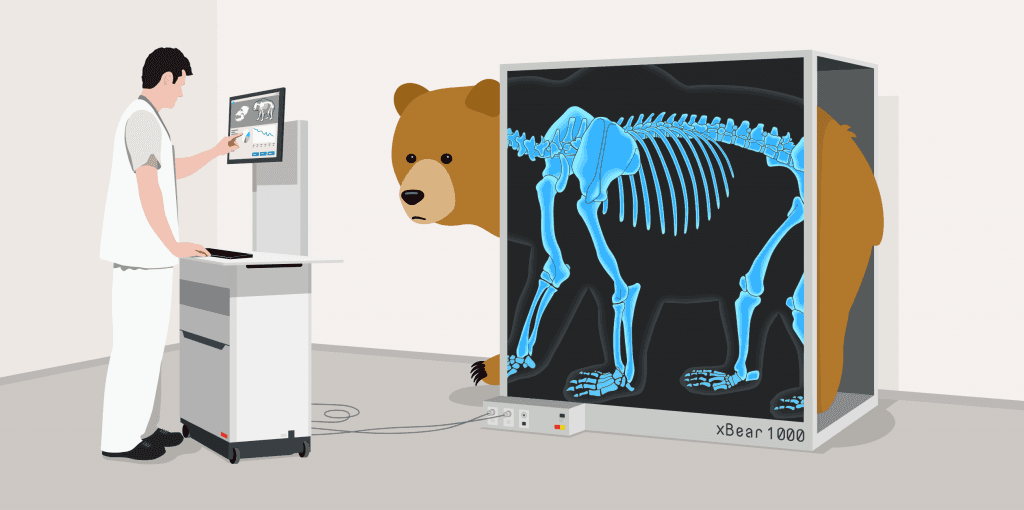راهنمای استفاده فیلترشکن TUNNELBEAR در اندروید

برای دانلود Tunnelbear در اندروید روی لینک زیر کلیک کنید. به زودی راهنمای استفاده از این نرم افزار برای سیستم عامل های مک و اندروید را نیز می توانید در وبلاگ ما بخوانید.
https://s3-ap-southeast-1.amazonaws.com/filtershekan/com.tunnelbear.android.apk
بعد از دانلود نرم افزار و اجرای آن، با پنجره ثبت نام/رجیستر کردن حساب کاربری روبرو می شوید. در صورتی که پیش از این حساب کاربری در Tunnelbear نساخته اید، بر روی گزینه Create a free account کلیک کنید.
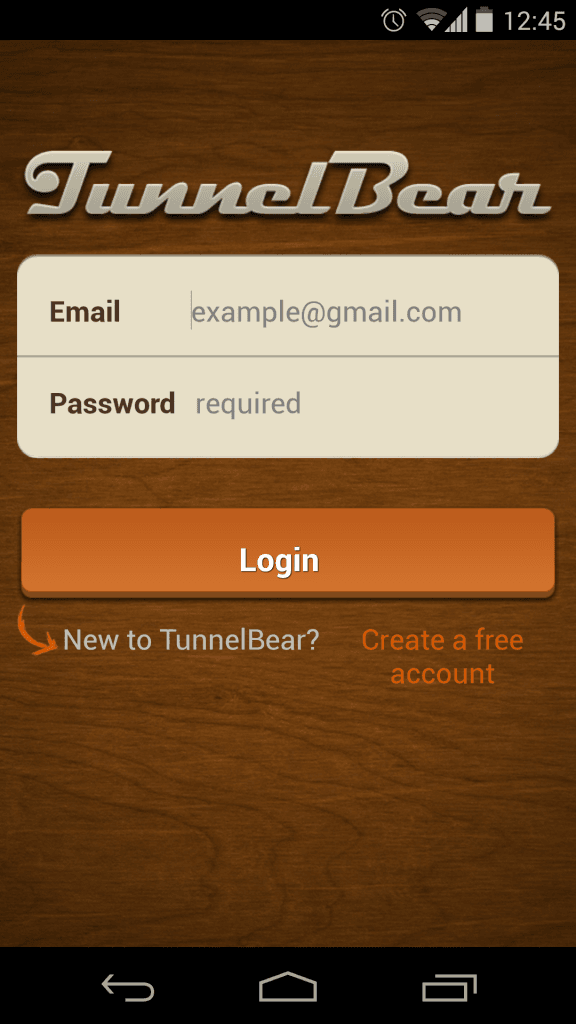
سپس پنجره ای جهت ساختن حساب کاربری جدید برای شما نمایان می شود. برای این کار شما نیازمند یک آدرس ایمیل معتبر و یک رمز عبور خوب و قوی هستید. در ابتدا نام و نام خانوادگی شما پرسیده می شود که می توانید از هر نامی استفاده کنید و الزامی برای استفاده از نام حقیقی تان وجود ندراد. بعد از آن از شما خواسته می شود که مجددا آدرس ایمیلتان را وارد کنید.(سایت به جهت بررسی معتبر بودن آدرس ایمیل، نامه ای به همان آدرس ارسال خواهد کرد). در نهایت برنامه از شما می خواهد که یک رمز عبور قوی برای خود انتخاب کنید. (ما به شما پیشنهاد می کنیم از رمزی غیر از رمز عبور ایمیل هایتان برای این برنامه استفاده کنید.) آدرس ایمیل و رمز عبور را به خاطر بسپارید، زیرا از این پس برای استفاده از تونل بر، از آن استفاده می کنید.
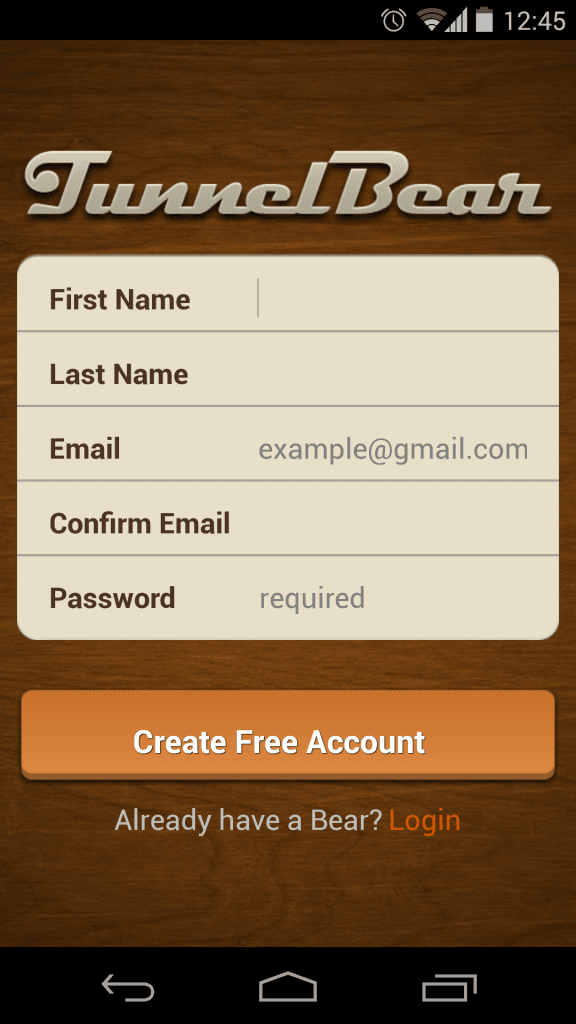
پس از پایان ثبت نام،تونل بر برای شما ایمیل راه اندازی حساب کاربری تان را ارسال خواهد کرد.
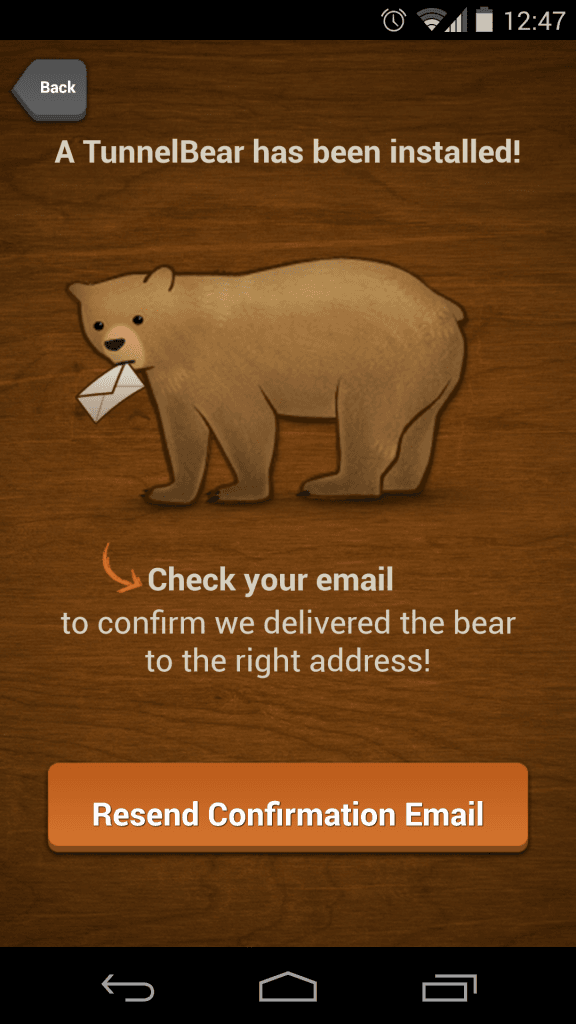
پس از تکمیل تمام این مراحل، به برنامه تونل بر بر می گردید و با وارد کردن آدرس ایمیل و کلمه عبورتان،وارد برنامه می شوید. در سمت راست صفحه،پهنای باند باقی مانده شما(میزان ترافیکی که می توانید از طریق تونل بر جا به جا کنید) نمایش داده می شود. هر حساب کاربری مجانی می تواند تا ماهیی ۵۰۰ مگابایت اطلاعات از طریق این نرم افزار جا به جا کند. برای افزایش پهنای باندتان، کافیست یک توییت در رابطه با تونل بر بنویسید و برنامه نیز در ازای آن ۱ گیگابایت دیگر به شما ترافیک رایگان می دهد.

برای استفاده از این یک گیگابایت، کافیست بر روی لوگوی توییتر که در پایین صفحه تان نمایش داده می شود کلیک کنید تا این صفحه برای شما نمایش داده شود:
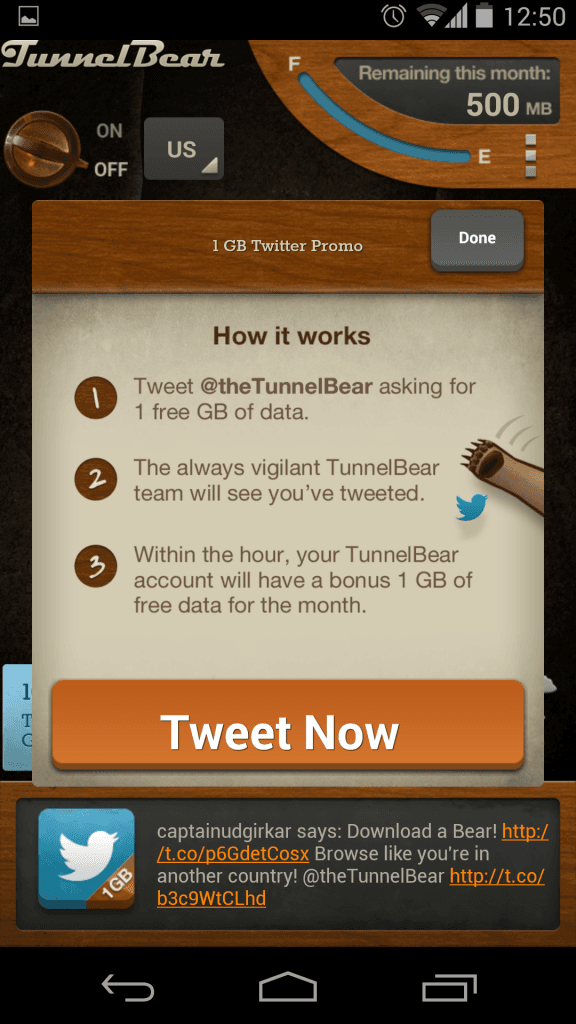
حالا روی دکمه “Tweet Now” کلیک کرده، نام حساب کاربری خود در توییتر را وارد کنید و متن انتخابی خود برنامه را توییت کنید. معمولا یک ساعت طول می کشد تا این ١ گیگابایت به پهنای باند ماهانه شما اضافه شود. برای این منظور حتما سمت راست برنامه را چک کنید و مطمین شوید که یک گیگابایت اضافه برای شما در نظر گرفته شود.
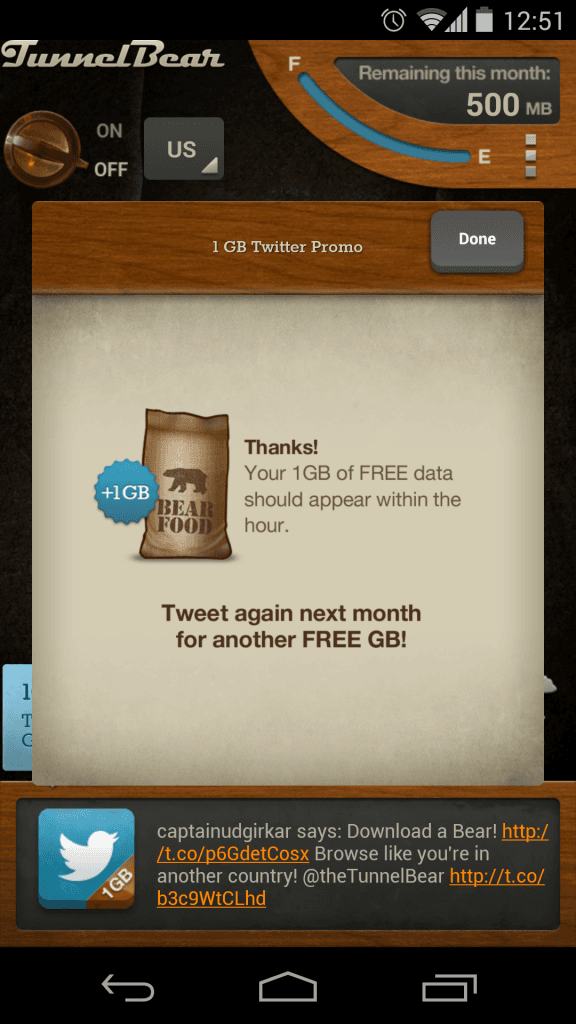
پس از طی تمام این مراحل، نوبت به انتخاب کردن سرور و کشور خروجی اتصال وی پی ان است. در سمت چپ پنجره برنامه، با کلیک بر روی لیست کشورها و سرورهای تونل بر،لیست کامل آن را مشاهده کنید. برای اتصال سریع،می توانید روی آخرین گزینه که با یک علامت رعد و برق مشخص شده است کلیک کنید. این گزینه جهت وصل شدن به نزدیک ترین سرور موجود است.
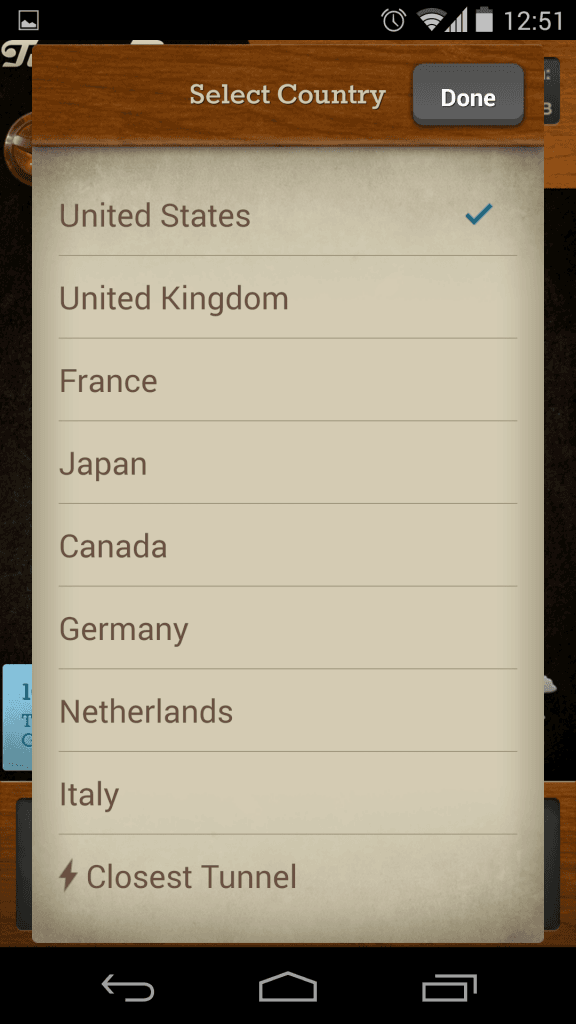
حالا با کلیک بر روی دکمه ON/OFF،به سرور انتخابی خود وصل شوید. در صورتی که اتصال با موفقیت اتفاق بیافتد، اندروید اخطاری به شما نشان می دهد و از شما می پرسد که آیا به این وی پی ان اعتماد دارید یا نه. پس از مشاهده این اخطار،جعبه را تیک بزنید و بر روی دکمه OK کلیک کنید.
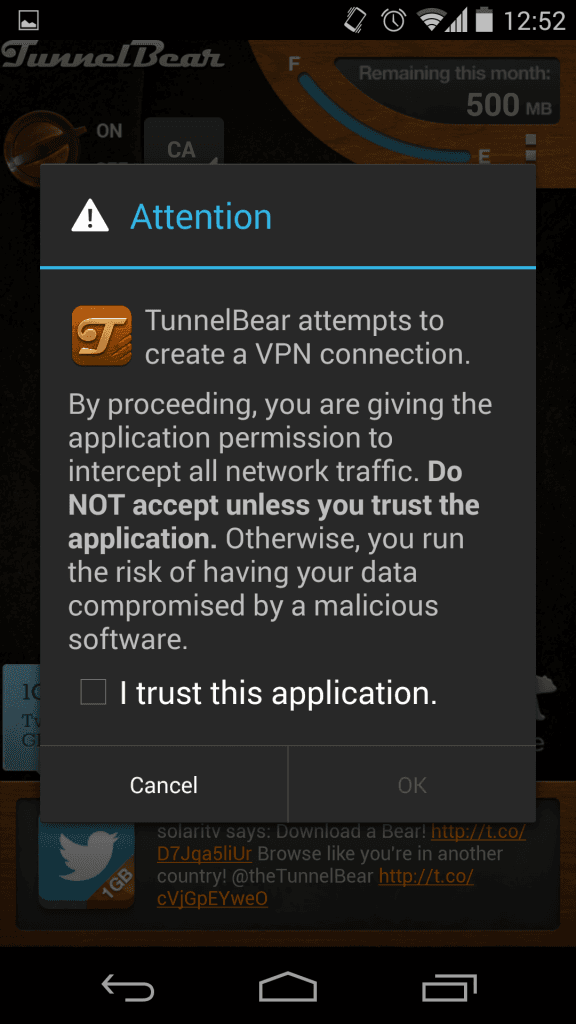
بعد از اتصال موفق،در سمت راست برنامه،میزان پهنای باند شما نمایش داده می شود. آیکون کلیدی نیز در سمت چپ و بالای گوشی نمایان خواهد بود. این کلید،نشانه اتصال موفقیت آمیز شما به وی پی ان در اندروید است و تا زمانی که علامت کلید وجود دارد به این معناست که شما به سرور تونل بر متصل هستید.